win7电脑中怎么把自动保存密码功能关闭-Window7系统自动存储密码的关闭方法
我们在使用win7系统的时候,其中有一项功能是可以将我们输入账号密码自动保存,方便下一使用,但是如果在一些公用设备上账户密码被保存了,这就很有可能导致账户密码泄露很不安全,因此有的用户想将此功能关闭,但是又不知道怎么设置。今天我给大家介绍下Window7系统中将自动保存密码功能关闭的方法,和我一起来看看具体的操作步骤吧。
小编推荐:windows7 32位纯净版系统下载
小编推荐:windows7 64位纯净版系统下载

Window7系统自动保存密码关闭方法介绍
1、点击左下角的开始菜单,选择【控制面板】打开
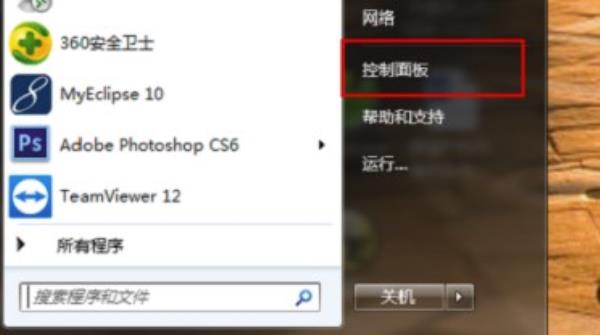
2、在【控制面板】中将【查看方式】设置成【大图标】,然后找到【Internet选项】选项并点击进入
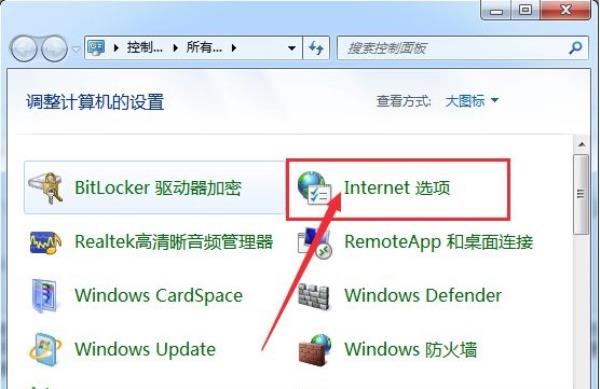
3、在【Internet选项属性】窗口中选择上方的【内容】选项卡,然后在点击【自动完成】下方的【设置】
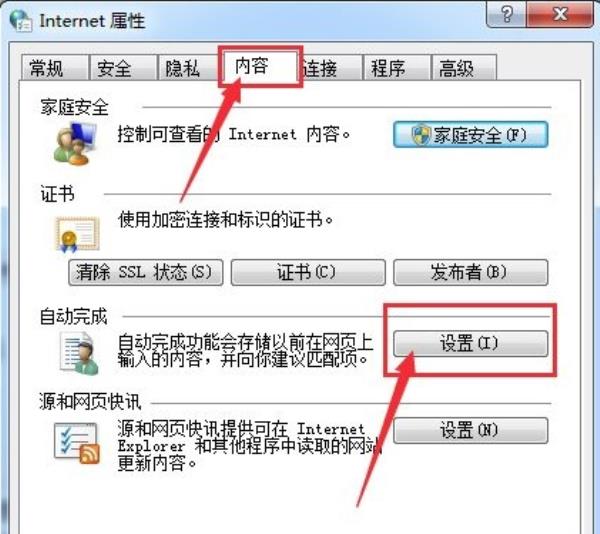
4、然后在打开的【自动完成设置】弹窗中将【表单上的用户名和密码】下面的【在保存密码之前询问我】选项【勾选】,然后点击【确定】,在下次输入账户和密码后,系统会先询问是否需要进行保存
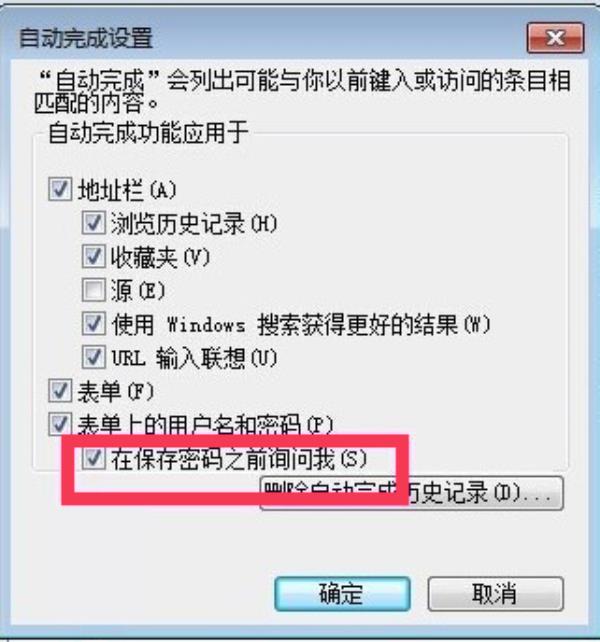
以上就是小编整理的关于Window7系统自动保存密码关闭方法介绍的相关内容,想了解更多的相关资讯与攻略请关注本网站。




















